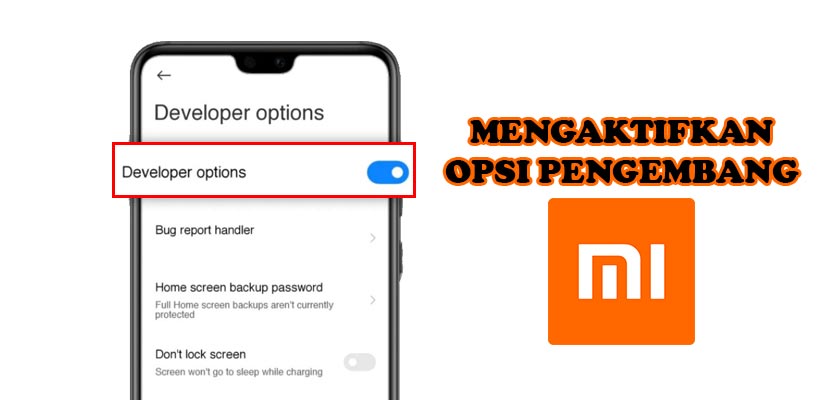Cara Mengaktifkan Opsi Pengembang Xiaomi – Setiap ponsel Xiaomi yang menggunakan kustomisasi sistem operasi MIUI pastinya disertai dengan opsi pengembang atau developer option. Akan tetapi secara default opsi tersebut tidak otomatis muncul karena harus diaktifkan terlebih dahulu secara manual.
Di dalam opsi pengembang, terdapat banyak sekali fitur yang bermanfaat dan menguntungkan bagi pada pemiliknya. Dimana inti dari opsi pengembang yaitu untuk melakukan modifikasi supaya smartphone tersebut nantinya dapat bekerja lebih cepat dan optimal layaknya KODE RAHASIA XIAOMI.
Pada dasarnya, langkah-langkah dalam mengaktifkan atau menghidupkan opsi pengembang di ponsel smartphone Xiaomi cukup mudah untuk dilakukan. Meskipun demikian, masih ada sebagian besar penggunanya yang belum terlalu paham bagaimana tata cara melakukannya.
Oleh sebab itu, pada kesempatan kali ini kami akan menjelaskan secara lengkap cara mengaktifkan opsi pengembang Xiaomi dengan mudah dan cepat. Selain itu, kami juga akan memberikan beberapa fitur yang terdapat di dalam opsi pengembang disertai dengan fungsinya.
Apa Itu Opsi Pengembang Xiaomi?
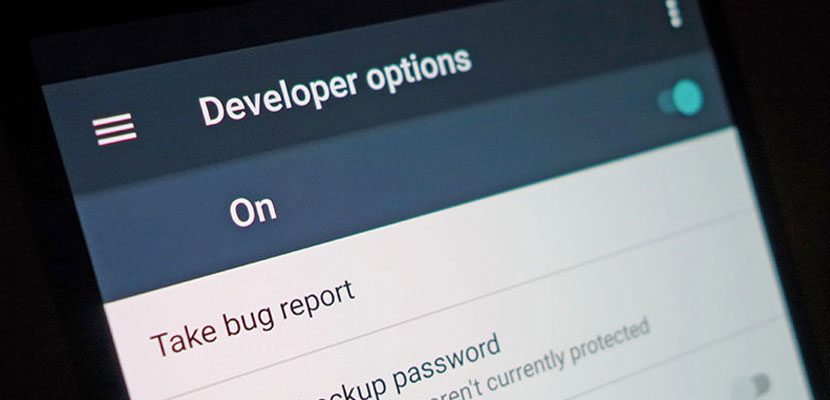
Seperti dijelaskan sebelumnya, opsi pengembang merupakan sebuah fitur tersembunyi yang berisikan berbagai macam pengaturan lanjutan untuk smartphone Xiaomi. Tentunya setiap pengaturan atau fitur di dalam opsi pengembang memiliki fungsi berbeda-beda.
Salah satu fitur tersembunyi yang sangat bermanfaat kepada para pengguna Xiaomi yaitu pengaturan untuk menambah, mengurangi atau bahkan menghilangkan animasi. Melalui pengaturan tersebut penggunanya bisa meningkatkan kinerja ponsel Xiaomi supaya menjadi lebih cepat dan terhindar dari lag.
Fitur Opsi Pengembang Xiaomi
Sebenarnya terdapat beragam fitur tersembunyi yang bisa diaktifkan melalui opsi pengembang di HP Xiaomi. Maka dari itu, sebelum pembahasan cara mengaktifkan opsi pengembang Xiaomi lebih lanjut, ada baiknya pahami terlebih dahulu beberapa fitur-fiturnya beserta fungsinya di bawah ini.
1. USB Debugging
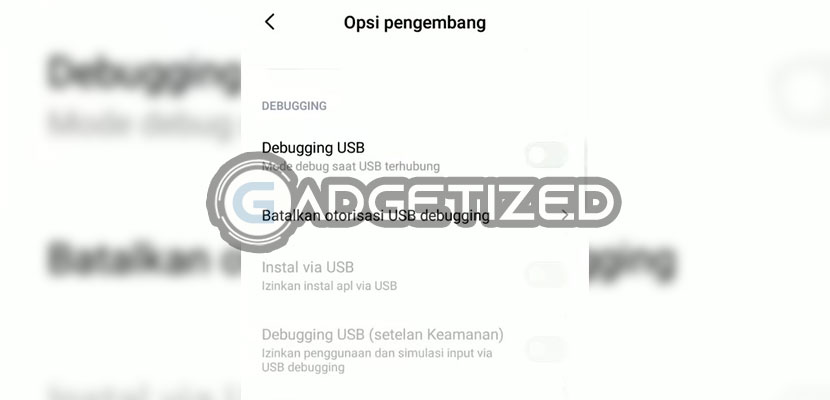
Fitur pertama di dalam opsi pengembang Xiaomi yaitu USB Debugging. Dimana pengaturan ini membantu penggunanya untuk menghubungkan HP Xiaomi ke PC melalui kabel USB supaya bisa digunakan untuk berbagi layar (mirroring screen). Selain itu, USB Debugging juga dapat digunakan untuk memasang TWRP melalui fastboot, melakukan UBL dan lain sebagainya.
2. Pengaturan Kecepatan Animasi
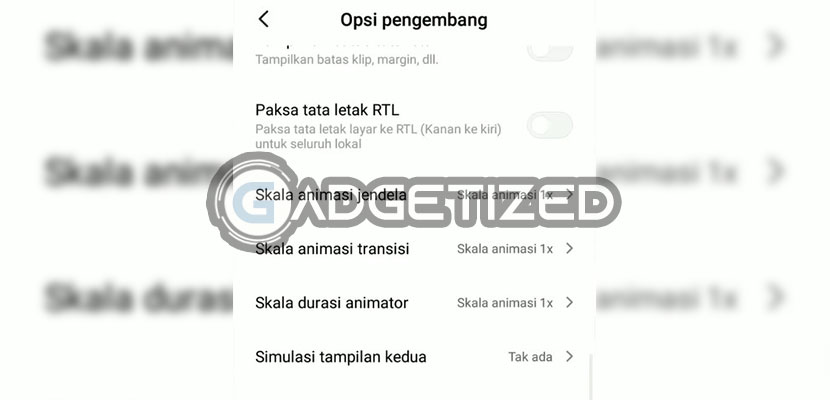
Melalui pengaturan kecepatan animasi, penggunanya bisa membuat ponsel Xiaomi terasa lebih cepat, terutama pada saat melakukan multitasking. Akan tetapi, fitur ini hanya berlaku pada pemindahan animasi dan menu layar di ponsel Xiaomi saja.
3. Mengubah Tampilan Layar Menjadi Monokrom
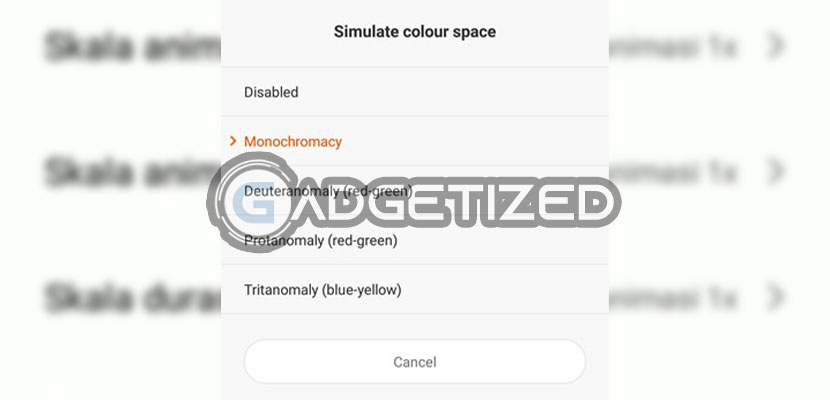
Fitur opsi pengembang Xiaomi selanjutnya yaitu berguna untuk mengubah tampilan Android menjadi monokrom. Fitur ini sangat bermanfaat bagi pengguna yang hendak membaca melalui ponsel Xiaomi. Di sisi lain, pengguna juga bisa menemukan opsi Rangsang ruang warna lainnya sehingga menjadi keuntungan tersendiri.
4. Menampilkan CPU Usage
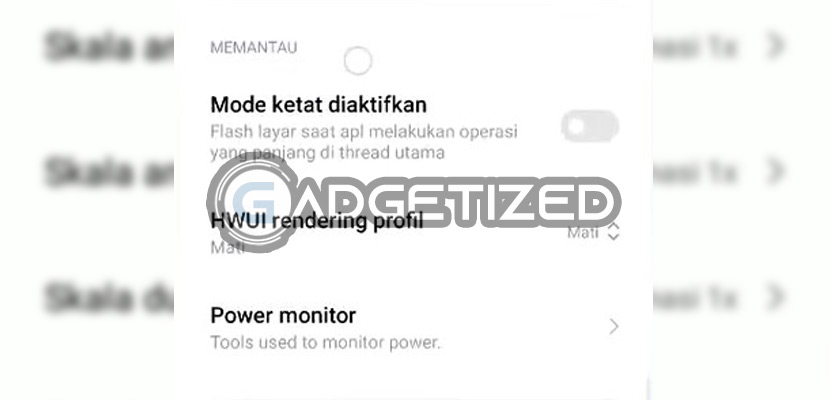
Di dalam opsi pengembang Xiaomi juga terdapat pengaturan untuk menampilkan CPU Usage sehingga penggunanya bisa memantau secara langsung kinerja smartphone. Nantinya tampilan CPU tersebut akan terlihat dan bekerja pada tampilan layar depan smartphone.
5. Mengaktifkan Pointer (Lokasi Sentuhan)
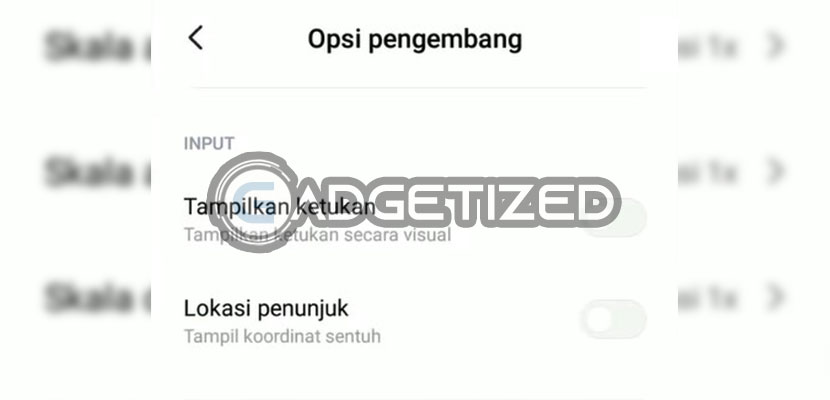
Dengan mengaktifkan pointer di dalam opsi pengembang Xiaomi, maka tampilan titik koordinat layar Xiaomi akan muncul. Jadi, fitur ini dapat digunakan menjadi analisa apakah sentuhan merespon secara baik atau bahkan ponsel Xiaomi mengalami masalah. Jika memang benar tidak merespon, maka penggunanya bisa segera melakukan PERBAIKAN LAYAR SENTUH HP ANDROID.
6. Mengaktifkan Rendering GPU
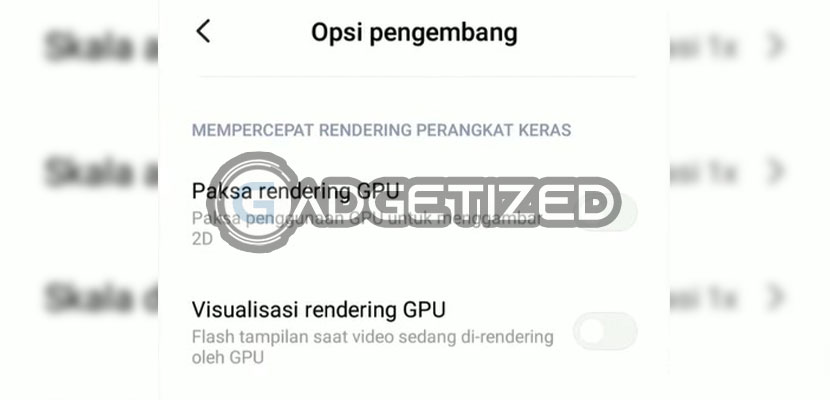
Selain dapat mengatur kecepatan animasi, pengguna smartphone Android Xiaomi juga bisa mencoba meningkatkan kecepatan kinerjanya. Tata cara melakukannya yaitu dengan mengaktifkan fitur Rendering GPU 2D di dalam opsi pengembang.
7. Mengaktifkan Lokasi GPS Palsu

Sesuai namanya, fitur opsi pengembang Xiaomi ini memungkinkan penggunanya memalsukan lokasi GPS yang digunakan oleh aplikasi lain di perangkat. Penggunanya akan menemukan opsi perizinan Lokasi Mock sehingga bisa menggunakan berbagai macam aplikasi dari Play Store.
Cara Mengaktifkan Opsi Pengembang Xiaomi
Setelah mengetahui beberapa fitur beserta fungsi opsi pengembang di dalam smartphone Xiaomi, selanjutnya kalian juga harus mengerti bagaimana cara mengaktifkannya. Sebenarnya, cara mengaktifkan opsi pengembang Xiaomi sama saja untuk beberapa seri atau tipenya.
Meskipun terdapat perbedaan, itupun biasanya hanya berbeda pada tampilan pengaturannya saja. Daripada penasaran, langsung saja perhatikan baik-baik tutorial mengaktifkan opsi pengembang untuk semua tipe ponsel Xiaomi berikut ini.
1. Buka Menu Pengaturan
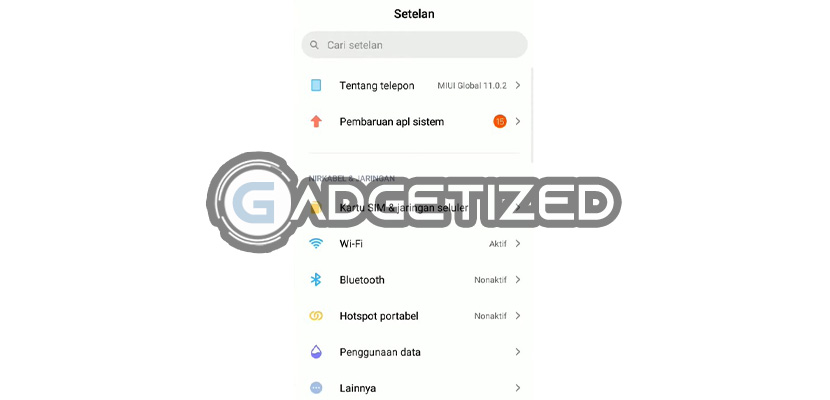
Langkah pertama silahkan buka dan jalankan menu Pengaturan atau Setelan di smartphone Xiaomi. Kalian bisa memilih ikon menu gerigi maupun dengan akses cepat melalui notifikasi bar ponsel Xiaomi.
2. Masuk Menu Tentang Telepon.
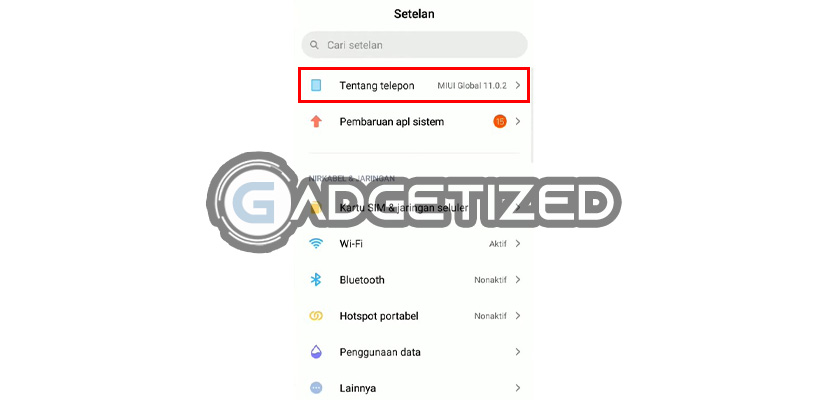
Setelah masuk ke menu Pengaturan, nantinya kalian akan disuguhkan berbagai macam pengaturan terkait smartphone Xiaomi. Untuk melanjutkannya, silahkan cari dan pilihlah menu Tentang Telepon ataupun About Phone seperti pada saat hendak MENGECEK IMEI HP ANDROID.
3. Tap Versi MIUI
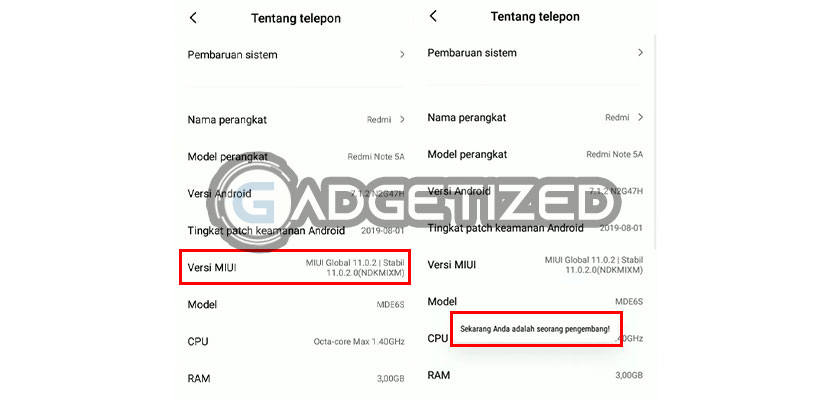
Cara selanjutnya tap secara cepat sebanyak 7x pada ikon Versi MIUI. Secara otomatis nantinya akan muncul notifikasi bahwa kalian merupakan seorang pengembang ponsel Xiaomi.
4. Pergi ke Setelan Tambahan
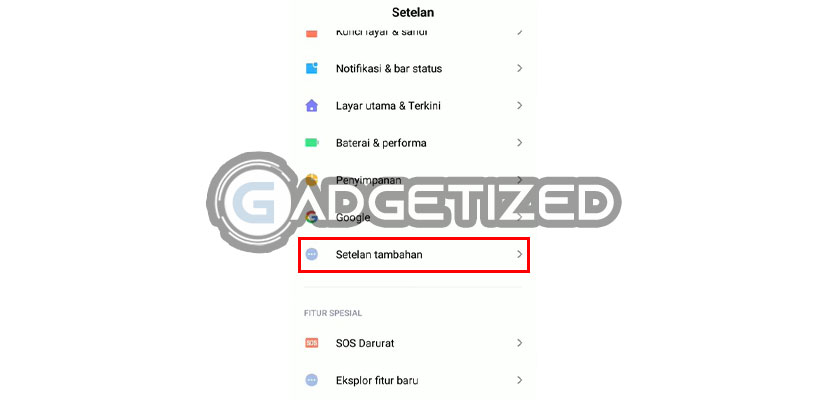
Setelah itu kembali pada menu sebelumnya, yaitu halaman awal Pengaturan. Kemudian, cari dan pilih menu Setelan tambahan.
5. Ketuk Opsi Pengembang
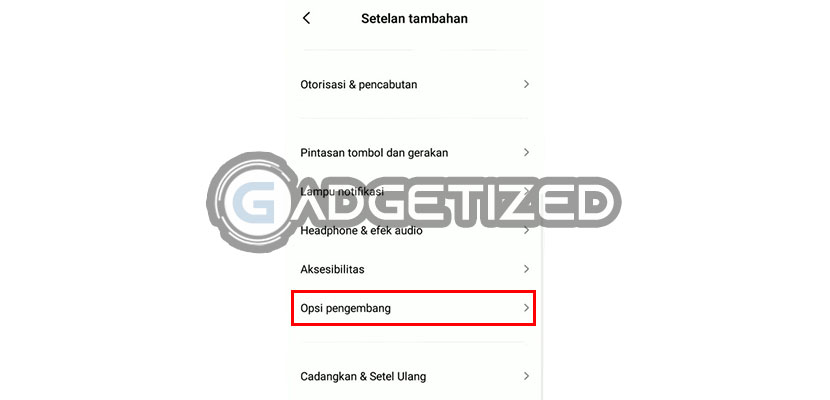
Apabila langkah sebelumnya sudah berhasil dilakukan, maka kalian akan menemukan menu Opsi Pengembang atau Developer Option. Silahkan pilih menu Opsi Pengembang tersebut.
6. Mengaktifkan Opsi Pengembang Xiaomi
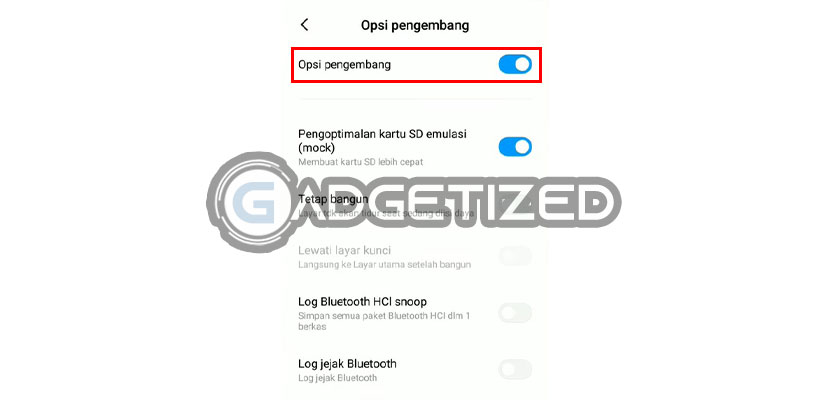
Tahap terakhir yaitu tinggal mengaktifkan opsi pengembang di dalam ponsel Xiaomi. Setelah berhasil diaktifkan, maka kalian sudah bisa menghidupkan fitur-fitur di dalam menu opsi pengembang tersebut.
Kesimpulan
Itulah sekiranya penjelasan dari Gadgetized.net seputar cara mengaktifkan opsi pengembang Xiaomi di semua seri dan tipe. Setelah berhasil mengaktifkan atau menghidupkannya, maka tinggal mempelajari setiap fitur-fiturnya. Sebaiknya hati-hati dalam mengaktifkan salah satu fitur tersebut, sebab bisa berakibat menyebabkan kinerja beberapa aplikasi menjadi terganggu.